วิธีดาวน์โหลด iTunes สำหรับ Windows 10/8/7
หากคุณต้องการซอฟต์แวร์ที่สามารถเชื่อมต่อคุณได้ความบันเทิงที่ไม่มีที่สิ้นสุดจากนั้นก็คือ iTunes iTunes เป็นเครื่องเล่นสื่อไลบรารีสื่อวิทยุออนไลน์และแอพจัดการอุปกรณ์มือถือหากคุณเป็นผู้ใช้ Windows 10/8/7 และคุณต้องการใช้ iTunes ในพีซีของคุณ คุณเพิ่งมาถูกที่แล้วบทความนี้จะช่วยคุณ ดาวน์โหลด iTunes สำหรับพีซี Windowsด้วยวิธีที่ง่ายและเป็นขั้นเป็นตอน คุณจะสามารถดาวน์โหลด iTunes สำหรับ Windows 10, 8, 8.1 และ 7 ได้หากคุณทำตามบทความนี้อย่างถูกต้อง นอกจากนี้คุณยังจะได้รับทราบเกี่ยวกับวิธีการถ่ายโอนไฟล์มีเดียระหว่าง iTunes และอุปกรณ์เพียงคลิกเดียว
- ตอนที่ 1: ขั้นตอนในการดาวน์โหลดและติดตั้ง iTunes สำหรับ Windows 10
- ส่วนที่ 2: วิธีอนุญาตคอมพิวเตอร์ของคุณใน iTunes บน Windows 10
- ตอนที่ 3: คลิกเดียวเพื่อถ่ายโอนไฟล์สื่อระหว่าง iTunes และอุปกรณ์
ตอนที่ 1: ขั้นตอนในการดาวน์โหลดและติดตั้ง iTunes สำหรับ Windows 10
การดาวน์โหลดและติดตั้ง iTunes ใน Windows 10พีซีนั้นง่ายจริงๆ หากคุณไม่รู้เกี่ยวกับการดาวน์โหลด iTunes สำหรับ windows 10/8/7 ส่วนนี้มีไว้สำหรับคุณเท่านั้นนี่คือวิธีดาวน์โหลด iTunes บน Windows -
1. ก่อนอื่นคุณต้องเปิดเว็บเบราว์เซอร์จากพีซีของคุณแล้วไปที่ - www.apple.com/th/itunes/download ที่อยู่นี้

2. ตอนนี้คลิกที่ปุ่ม "ดาวน์โหลดเลย" จากนั้นเลื่อนลงมาเล็กน้อย ตอนนี้คลิกที่ปุ่ม "บันทึก" เพื่อเริ่มดาวน์โหลด iTunes บนพีซีของคุณ
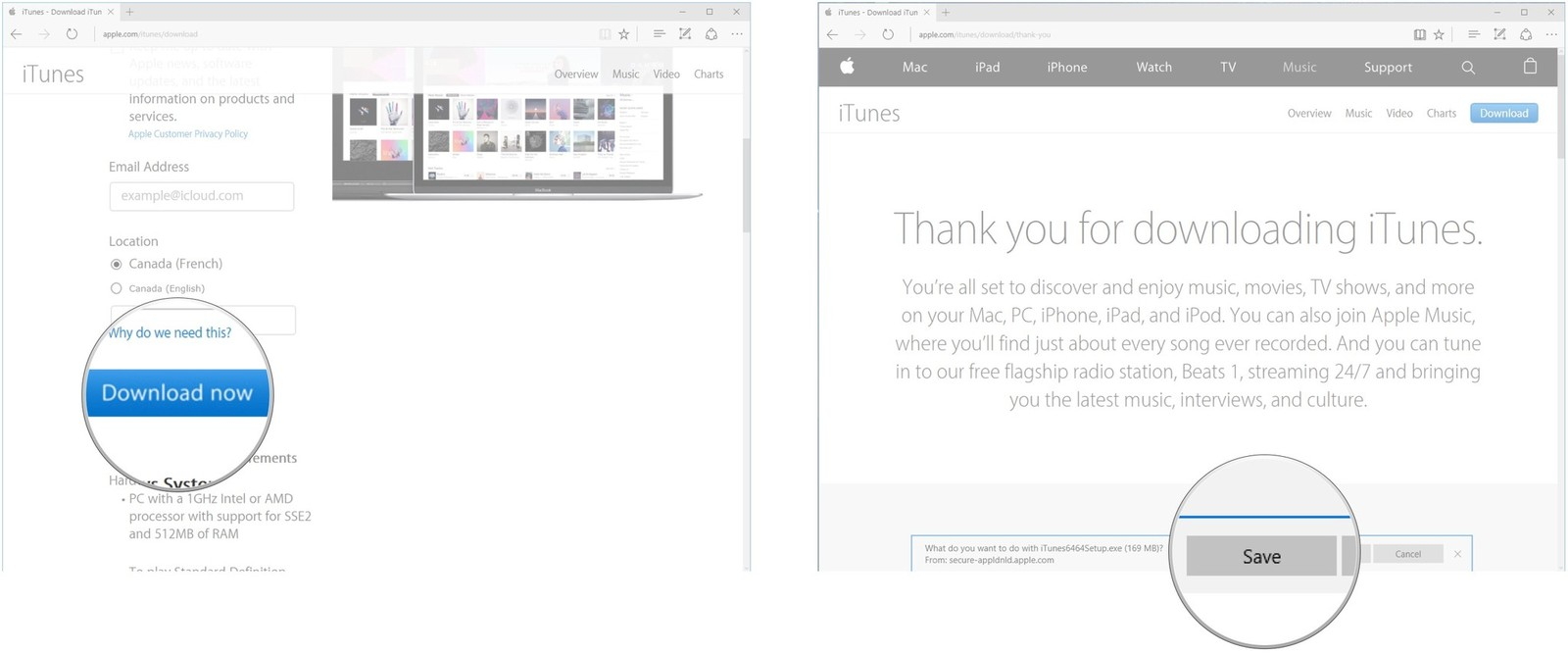
3. หลังจากดาวน์โหลดไฟล์ตัวติดตั้งดับเบิลคลิกที่ไฟล์และ "เรียกใช้" ไฟล์เพื่อเริ่มการติดตั้ง ตอนนี้คลิกที่ "ถัดไป"

4. ตอนนี้คลิก "ติดตั้ง" เมื่อคุณตั้งค่าตัวเลือกการติดตั้งทั้งหมด ในที่สุดคลิกที่ปุ่ม "เสร็จสิ้น" เพื่อเสร็จสิ้นกระบวนการ

อ่านที่เกี่ยวข้อง: วิธีสร้างบัญชี iTunes
ส่วนที่ 2: วิธีอนุญาตคอมพิวเตอร์ของคุณใน iTunes บน Windows 10
หากคุณอนุญาตคอมพิวเตอร์ของคุณใน iTunes จากนั้นจะให้สิทธิ์การเข้าถึง iTunes กับเนื้อหาทั้งหมดในพีซีของคุณ คุณสามารถให้สิทธิ์ 5 อุปกรณ์ในบัญชี iTunes ของคุณ นี่คือวิธีที่จะทำ -
1. ก่อนอื่นคุณต้องเริ่ม iTunes จากเมนู "Start" ของ Windows หรือจากเดสก์ท็อปจากนั้นคลิกที่ตัวเลือก "บัญชี" จากมุมบนซ้ายของ iTunes

2. ไปที่ตัวเลือก "การอนุญาต" แล้วคลิกที่ "อนุญาตคอมพิวเตอร์เครื่องนี้"

3. ตอนนี้ให้รหัสผ่านของคุณและคลิกที่ปุ่ม "อนุญาต" ในที่สุดก็อนุญาตคอมพิวเตอร์ของคุณ

4. คุณสามารถยกเลิกการอนุญาตพีซีของคุณในลักษณะเดียวกันหากคุณต้องการ
อ่านที่เกี่ยวข้อง: วิธีการอัปเดตเป็น iTunes รุ่นล่าสุด
ตอนที่ 3: คลิกเดียวเพื่อถ่ายโอนไฟล์สื่อระหว่าง iTunes และอุปกรณ์
หากคุณต้องการทราบวิธีการถ่ายโอนไฟล์มีเดียระหว่าง iTunes กับอุปกรณ์จากนั้นคุณควรเริ่มใช้ Tenorshare iCareFone . ซอฟต์แวร์ที่น่าทึ่งนี้เป็นผู้จัดการข้อมูลจริงบน iOS ในอุปกรณ์ iOS มันสามารถถ่ายโอนเพลง, ภาพถ่าย, วิดีโอ, รายชื่อติดต่อ, SMS โดยไม่มีข้อ จำกัด คุณยังสามารถสำรองและกู้คืนข้อมูลของคุณได้ทันทีตามที่คุณต้องการ ซอฟต์แวร์ที่ยอดเยี่ยมนี้สามารถช่วยคุณถ่ายโอนไฟล์ของคุณได้ทุกเวลาที่คุณต้องการในเวลาอันสั้น นี่คือวิธีการใช้เครื่องมือนี้เพื่อถ่ายโอนไฟล์สื่อ -
โอนอุปกรณ์สื่อไปยัง iTunes:
1ก่อนอื่นคุณต้องดาวน์โหลดและติดตั้ง Tenorshare iCareFone บนพีซีของคุณแล้วเปิดใช้งาน ตอนนี้เชื่อมต่ออุปกรณ์ของคุณเข้ากับพีซีโดยใช้สาย USB หากจำเป็นคุณต้องแตะ "เชื่อถือพีซีนี้" ในอุปกรณ์ของคุณเพื่อให้ทำงานได้อย่างราบรื่น ตอนนี้จากอินเทอร์เฟซหลักของ iCareFone คลิกที่ "Transfer Device Media to iTunes"

2. ตอนนี้ไฟล์สื่อทั้งหมดในอุปกรณ์ของคุณจะปรากฏต่อหน้าคุณ คุณสามารถเลือกไฟล์ประเภทใดก็ได้ที่คุณต้องการหรือคุณสามารถเลือกทั้งหมดเพื่อถ่ายโอนไปยัง iTunes

3. คุณต้องคลิกที่ปุ่ม "ถ่ายโอน" เพื่อเริ่มซิงค์ไฟล์สื่อ

โอน iTunes Media ไปยังอุปกรณ์:
1. ทำตามขั้นตอนเดียวกันเชื่อมต่ออุปกรณ์ของคุณและเชื่อถือพีซีนี้ หลังจากนั้นคลิกที่ปุ่ม "โอน iTunes สื่อไปยังอุปกรณ์" จากอินเทอร์เฟซหลักของ iCareFone

2. เลือกประเภทไฟล์เช่นเดียวกับกระบวนการก่อนหน้าหรือเลือกทั้งหมดที่จะถ่ายโอน
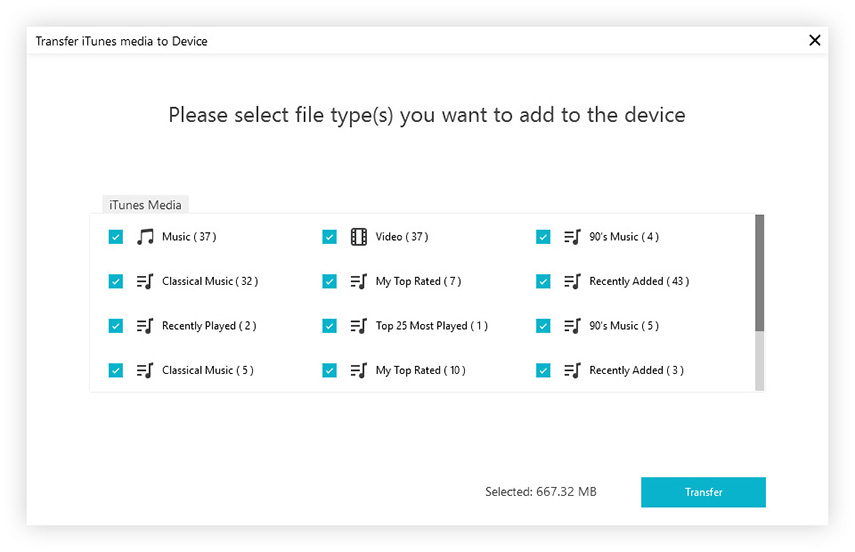
3. ในที่สุดคลิกที่ปุ่ม "ถ่ายโอน" เพื่อนำเข้าไฟล์ข้อมูลที่คุณเลือกทั้งหมดลงในอุปกรณ์ iPhone, iPad หรือ iPod

คำพูดสุดท้าย
ไม่ทราบเกี่ยวกับการดาวน์โหลด iTunes สำหรับพีซี windows? คุณสามารถเรียนรู้เกี่ยวกับการดาวน์โหลด iTunes สำหรับ windows 10/8/7 ได้อย่างง่ายดายจากบทความนี้ คุณจะได้เรียนรู้กระบวนการทั้งหมดอย่างแน่นอนเพราะมีคำแนะนำทีละขั้นตอนจากที่นี่และดาวน์โหลดและติดตั้ง iTunes สำหรับ Windows PC ได้อย่างง่ายดาย หากคุณไม่ทราบวิธีอนุญาตคอมพิวเตอร์ของคุณบน iTunes คุณสามารถขอคำแนะนำขั้นตอนเกี่ยวกับกระบวนการดังกล่าวได้จากที่นี่ซอฟต์แวร์แนะนำที่ดีที่สุดสำหรับการถ่ายโอนสื่อระหว่าง iTunes และอุปกรณ์คือ Tenorshare iCareFone ด้วยความช่วยเหลือของเครื่องมือชนิดนี้คุณจะสามารถถ่ายโอนข้อมูลประเภทใดก็ได้ระหว่างอุปกรณ์ iOS, Windows และ Mac









